Introduction
Ce document décrit le processus de démarrage à partir de l'iSCSI dans un serveur géré par Cisco Integrated Management Controller (CIMC).
Conditions préalables
Exigences
Cisco vous recommande de prendre connaissance des rubriques suivantes :
- Utilisation et gestion de CIMC
- Topologies SAN (Storage Area Network)
- Concepts de base de la communication iSCSI
Composants utilisés
- Serveur UCS C220 M7 série C ; version 4.3(5.250001) du micrologiciel
- Serveur iSCSI
The information in this document was created from the devices in a specific lab environment. All of the devices used in this document started with a cleared (default) configuration. Si votre réseau est en ligne, assurez-vous de bien comprendre l’incidence possible des commandes.
Informations générales
La communication iSCSI (Internet Small Computer System Interface) offre plusieurs avantages, tels que la possibilité d'utiliser l'infrastructure Ethernet existante pour réduire les coûts, la mise à disposition d'une authentification homologue sécurisée pour garantir l'intégrité des données et la prise en charge du stockage au niveau bloc pour permettre une intégration transparente avec les systèmes existants.
L'amorçage à partir d'iSCSI permet à un serveur d'amorcer son système d'exploitation à partir d'un périphérique cible iSCSI situé à distance sur un réseau. Cette méthode est particulièrement utile dans les environnements où le stockage local n'est pas préféré ou faisable, comme dans les configurations de serveur sans état ou les configurations de stockage centralisé.
Configurer
La configuration présentée dans ce document est effectuée dans la nouvelle interface graphique CIMC (à la date de sa publication) pour les serveurs de la série C en mode autonome.
Créer une interface vNIC
Étape 1. Accédez à Networking. Sélectionnez la carte que vous souhaitez utiliser pour les interfaces iSCSI.
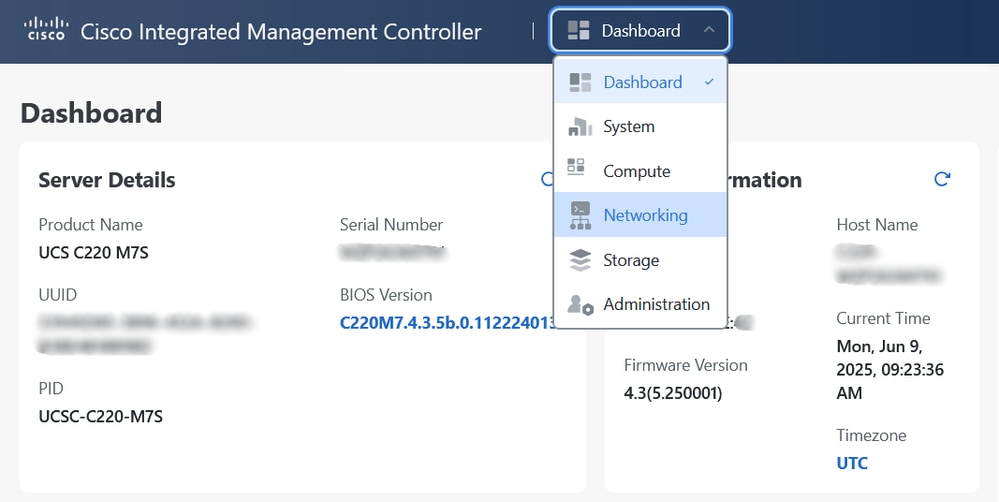
Pour les besoins de ce document, l'adaptateur Cisco VIC - MLOM est utilisé.
Étape 2. Accédez à Actions > VIC > Create Virtual NIC Interface.

Étape 3. Ajout d’une vNIC en fonction de vos besoins. Pour ce document, la vNIC s’appelle iscsi-a.
Conseil : Ajoutez une deuxième vNIC pour la redondance si votre infrastructure le permet.
Étape 4. Une fois la vNIC créée, tapez le nom de votre vNIC. Une nouvelle fenêtre s'affiche.
Activez l'option Default VLAN et ajoutez votre VLAN natif. Cliquez sur Save.

Étape 5. Accédez à Propriétés de démarrage iSCSI, activez Démarrage PXE et Démarrage iSCSI.
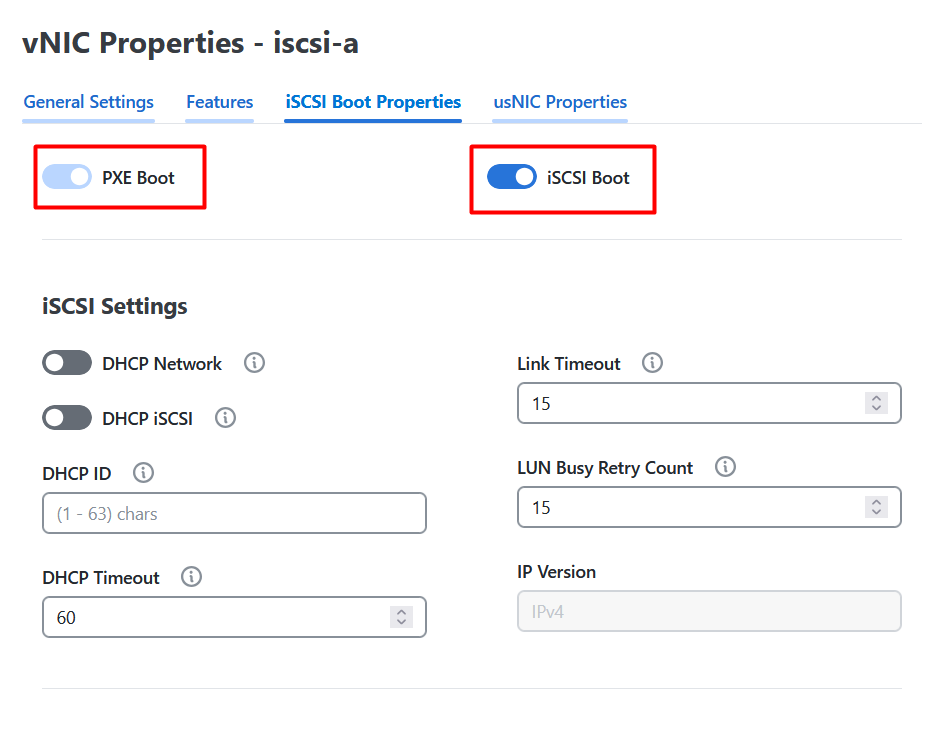
Étape 6. Entrez les valeurs requises pour terminer la configuration, y compris les détails applicables à votre configuration, tels que :
- Nom de l'initiateur
- Nom cible
- Adresse IP cible+F10534
- informations DNS
- Passerelle
- ID de LUN associé à votre stockage distant

Étape 7. Sauvegardez les modifications. Un cycle d'alimentation est nécessaire pour que les modifications prennent effet.
Configurer l'ordre de démarrage
Étape 1. Accédez à Compute > BIOS > Boot Order > Boot Order Configuration.
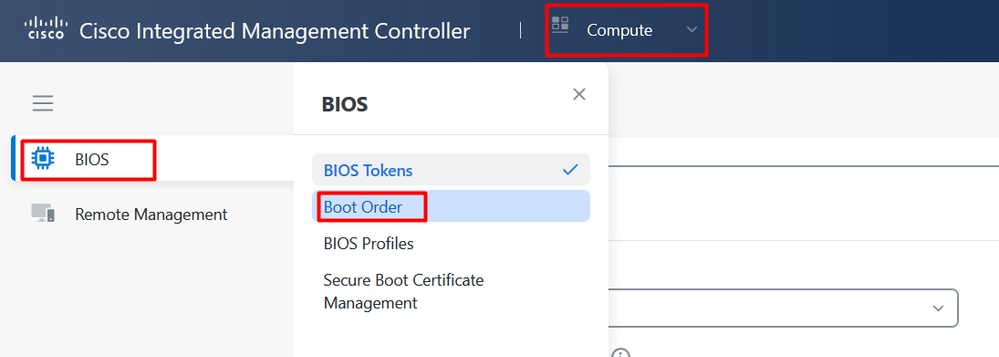
Étape 2. Cliquez sur Add Boot Device. Sélectionnez l'option iSCSI Boot.
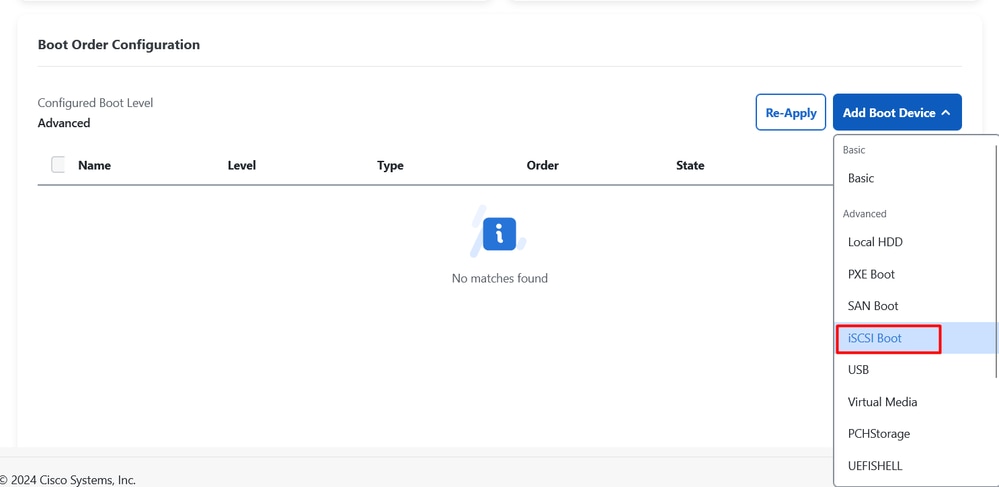
Étape 3. Attribuez un nom à votre identificateur de démarrage. Pour ce document, il est appelé iscsi-a. De la même manière que la vNIC a été nommée.
Conseil : Utilisez le même nom d'identificateur dans l'ordre d'amorçage que celui utilisé dans la vNIC pour l'amorçage iSCSI. Il s'agit d'une pratique recommandée.
Étape 4. Cliquez sur Save. Sélectionnez Yes lorsque la boîte de message apparaît.
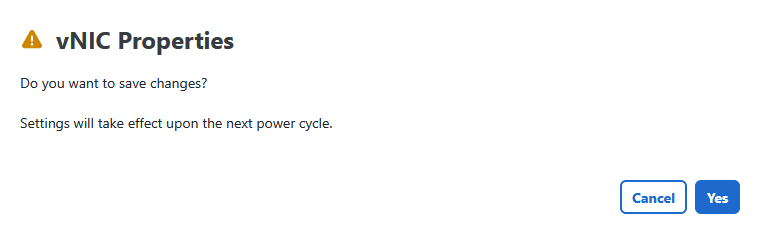
Étape 5. Un cycle d'alimentation est nécessaire pour que les modifications prennent effet. Accédez à Actions > Alimentation > Cycle d'alimentation.
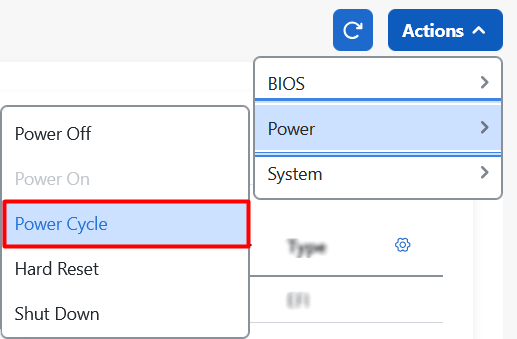
Étape 6 (facultatif). Ajoutez Virtual Media pour installer l'ISO via le KVM virtuel.
La configuration de l'ordre de démarrage pour un chemin unique pour iSCSI et Virtual Media est la suivante :
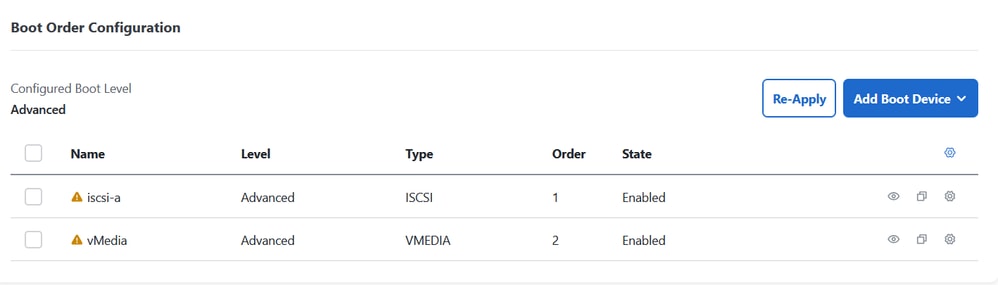
Vérifier
Une légende indiquant la cible iSCSI s'affiche à l'écran lors du démarrage du serveur. Si cela se produit, cela signifie que la configuration que vous avez effectuée est correcte.
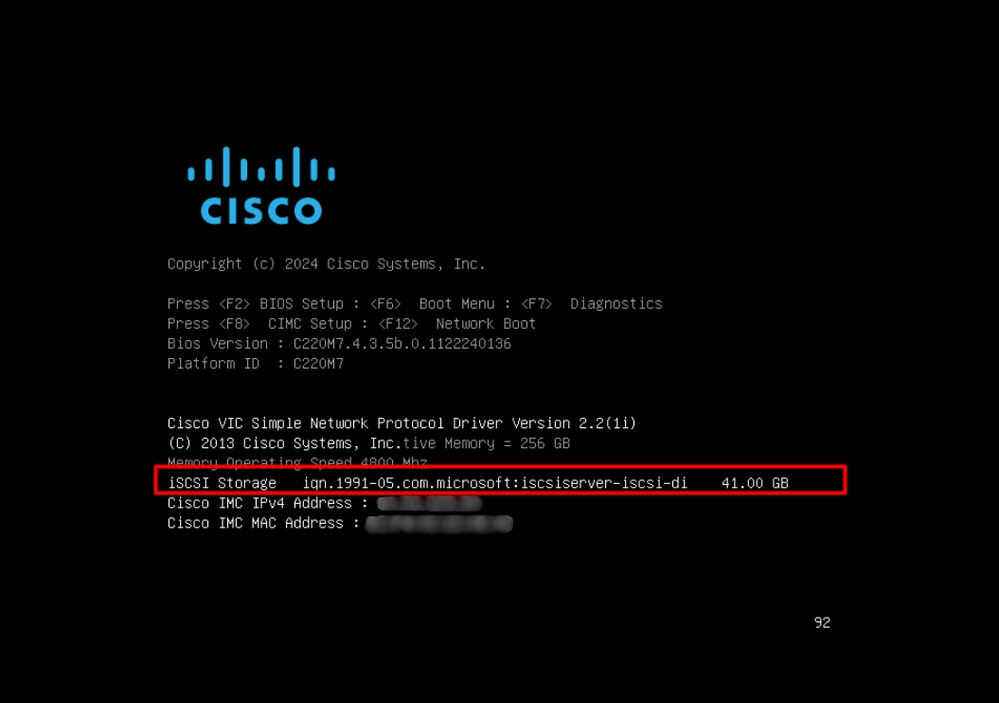
Dépannage
Examinez les points suivants si le démarrage iSCSI ne fonctionne pas correctement :
- Vérifiez que l'ordre de démarrage a été correctement configuré.
C220-WZPXXXXXXXX # scope bios
C220-WZPXXXXXXXX /bios # show boot-device
Boot Device Device Type Device State Device Order
------------------------------ ------------ ------------------ ----------------
iscsi-a ISCSI Enabled 1
vMedia VMEDIA Enabled 2
- Vérifiez que votre serveur peut envoyer une requête ping au serveur iSCSI.
C220-WZPXXXXXXXX #scope cimc
C220-WZPXXXXXXXX /cimc #scope network
C220-WZPXXXXXXXX /cimc/network # ping 192.168.0.55
Press CTRL+C to stop.
PING 192.168.0.55 (192.168.0.55): 1456 data bytes
1464 bytes from 192.168.0.55: seq=0 ttl=128 time=1.008 ms
1464 bytes from 192.168.0.55: seq=1 ttl=128 time=0.687 ms
1464 bytes from 192.168.0.55: seq=2 ttl=128 time=0.745 ms
- Vérifiez que la taille MTU est configurée de manière cohérente sur le réseau.
- Vérifiez que l'amorçage PXE et l'amorçage iSCSI de la vNIC sont activés et que le VLAN natif est configuré.
C220-WZPXXXXXXXX # scope chassis
C220-WZPXXXXXXXX /chassis # scope adapter MLOM
C220-WZPXXXXXXXX /chassis/adapter # show host-eth-if
Name MTU Uplink Port MAC Address CoS VLAN PXE Boot iSCSI Boot usNIC
---------------- ---- ----------- ----------------- --- ---- -------- ---------- -----
eth0 1500 0 E8:D3:22:72:F6:54 0 470 disabled disabled 0
eth1 1500 1 E8:D3:22:72:F6:55 0 470 disabled disabled 0
iscsi-a 1500 0 E8:D3:22:72:F6:58 0 470 enabled enabled 0
- Vérifiez que l'adresse MAC de votre vNIC est apprise sur votre commutateur en amont.
- Assurez-vous que l'initiateur iSCSI IQN est autorisé sur le serveur iSCSI. Vérifiez que la cible est correctement configurée pour présenter le LUN spécifié à l'initiateur.
Informations connexes

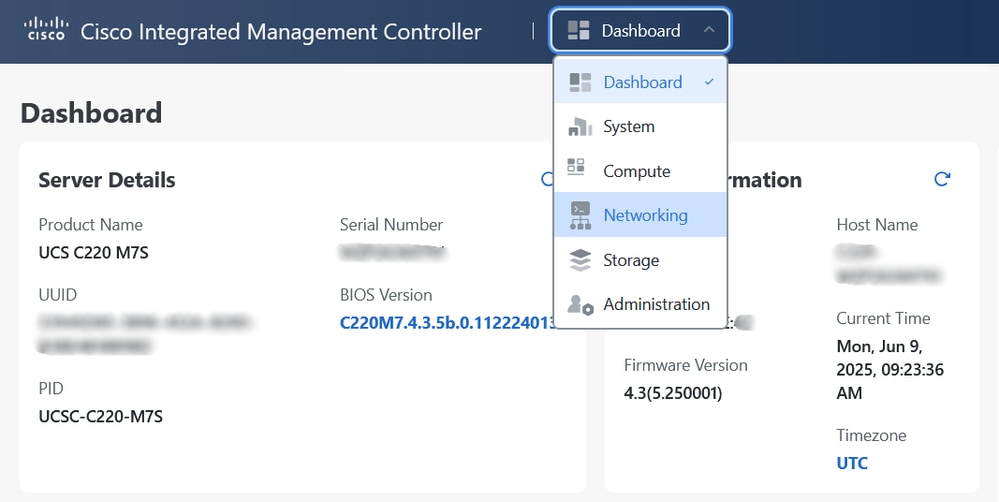


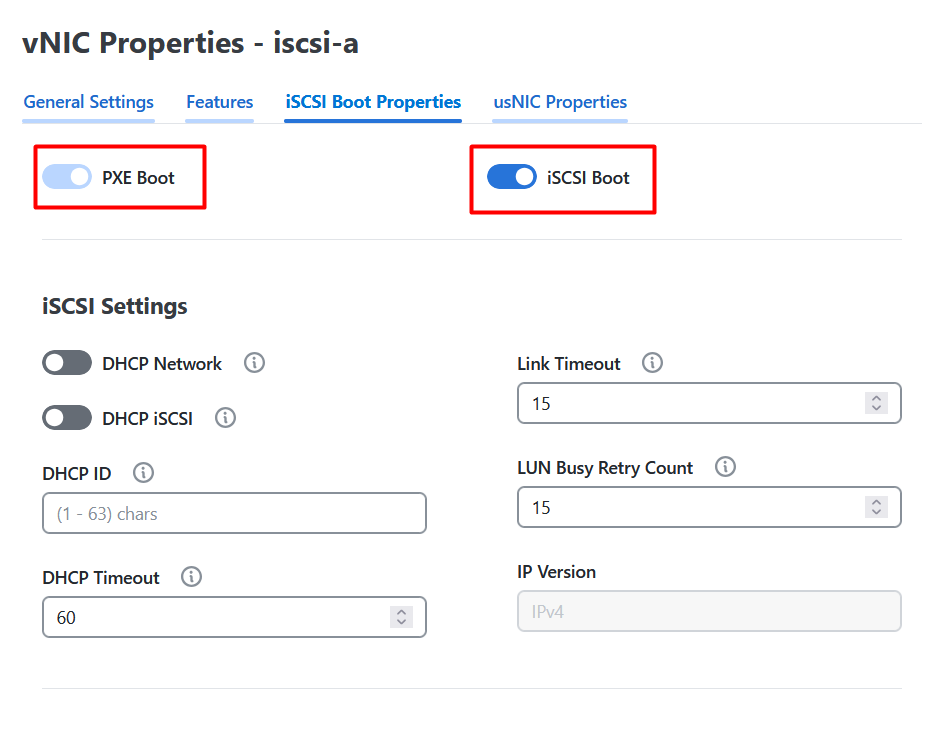

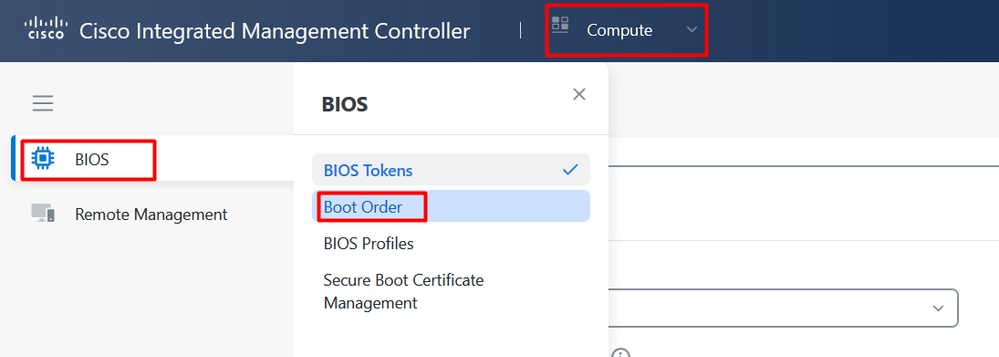
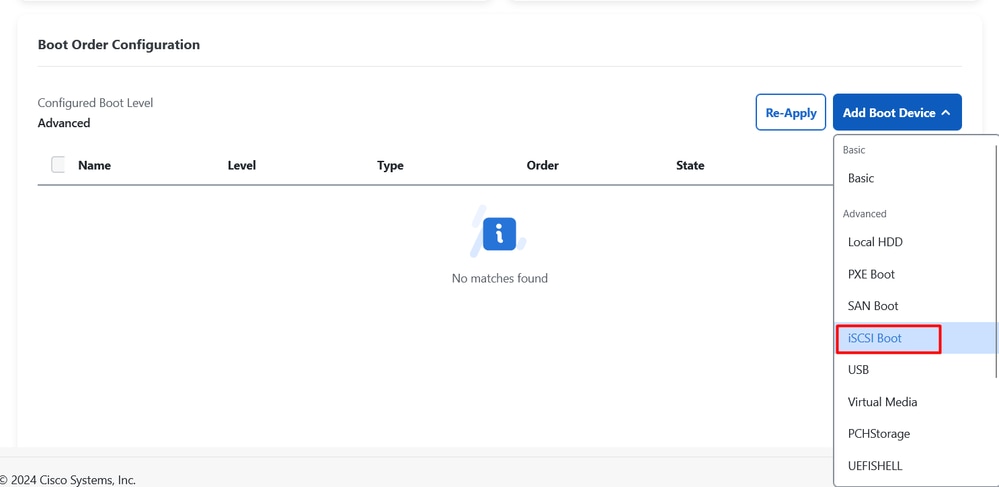
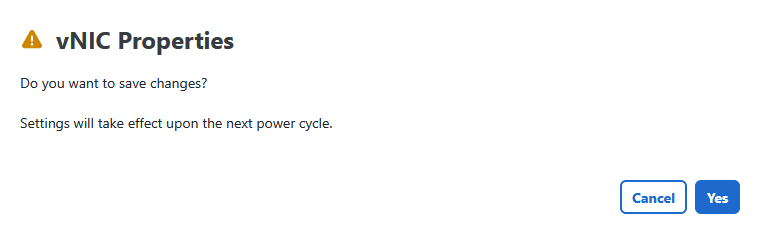
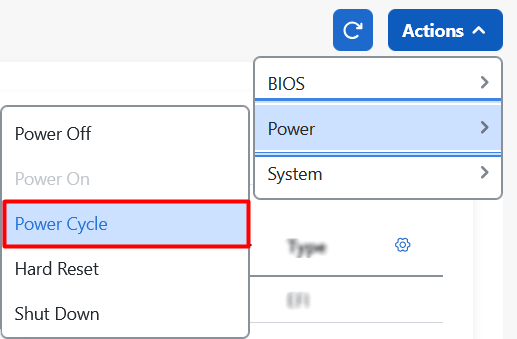
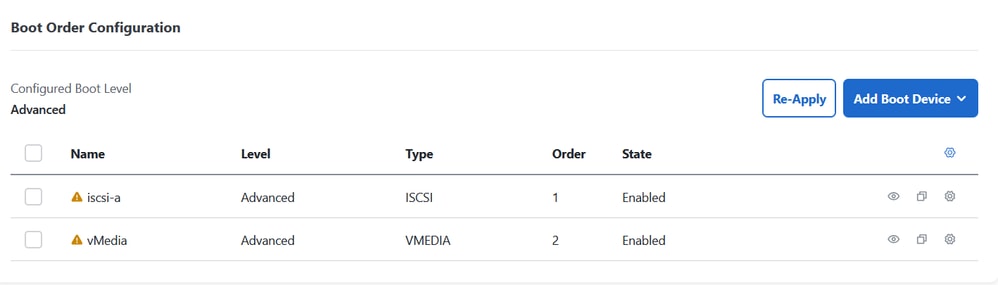
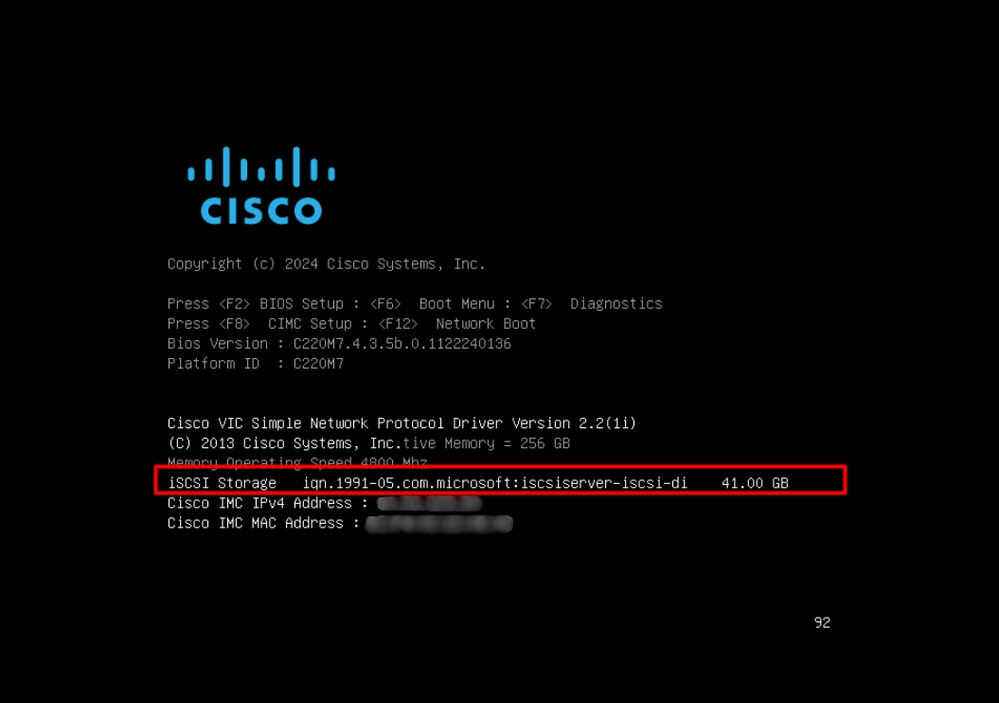
 Commentaires
Commentaires